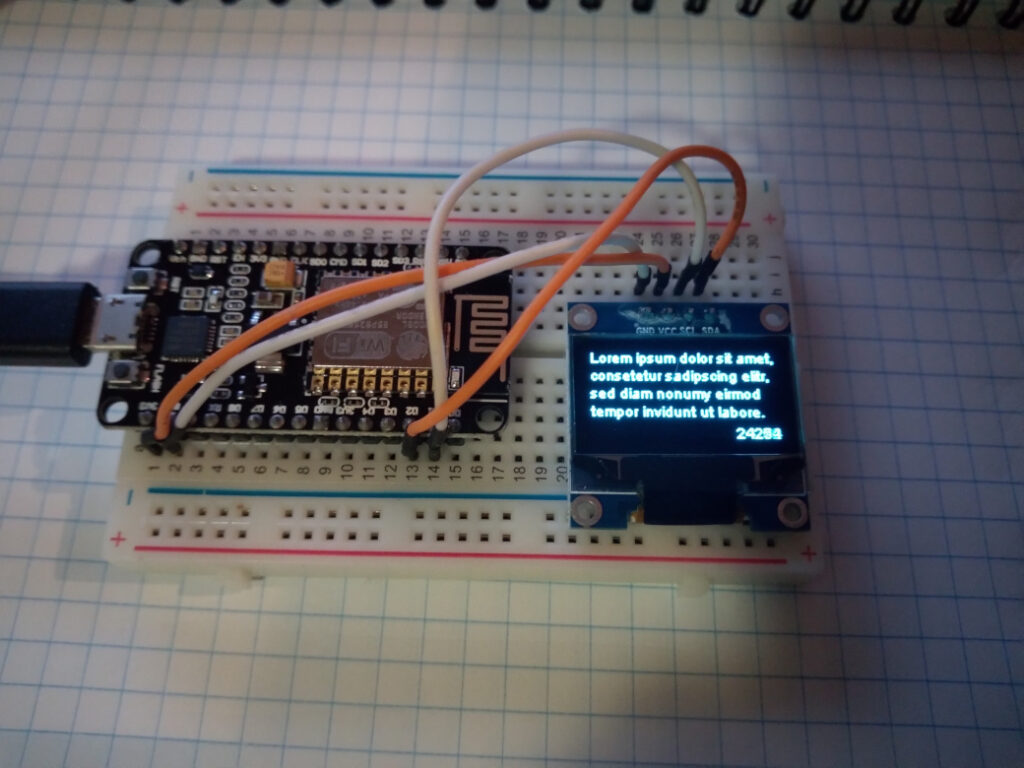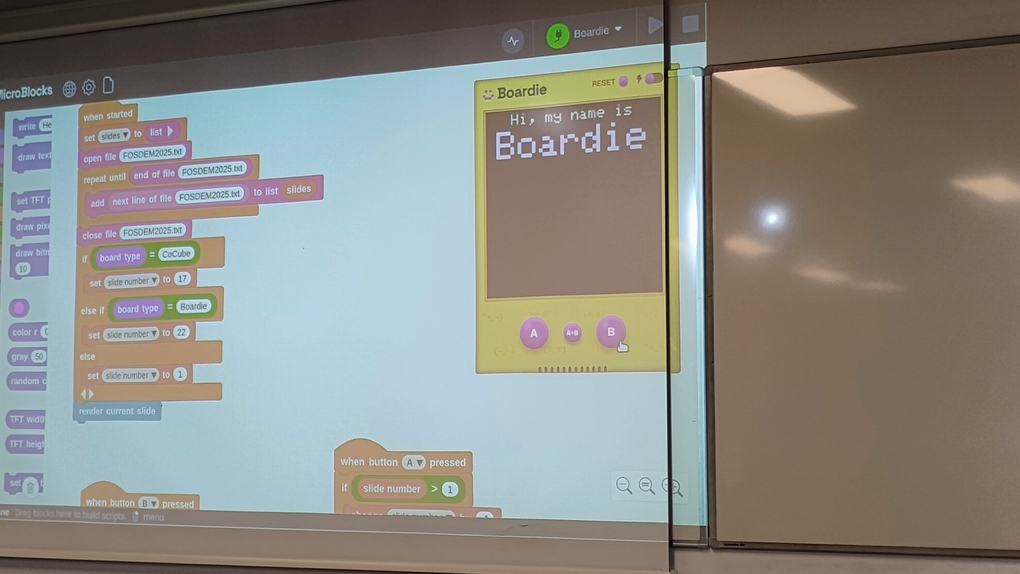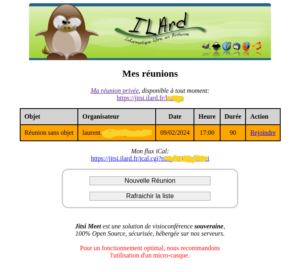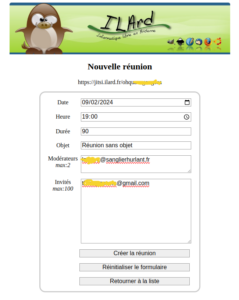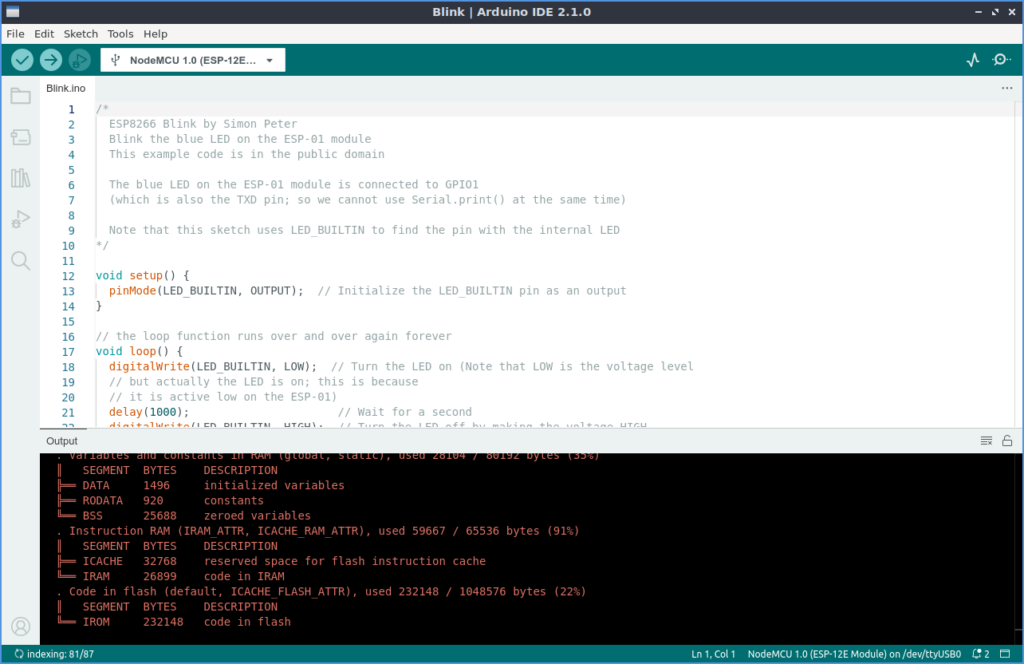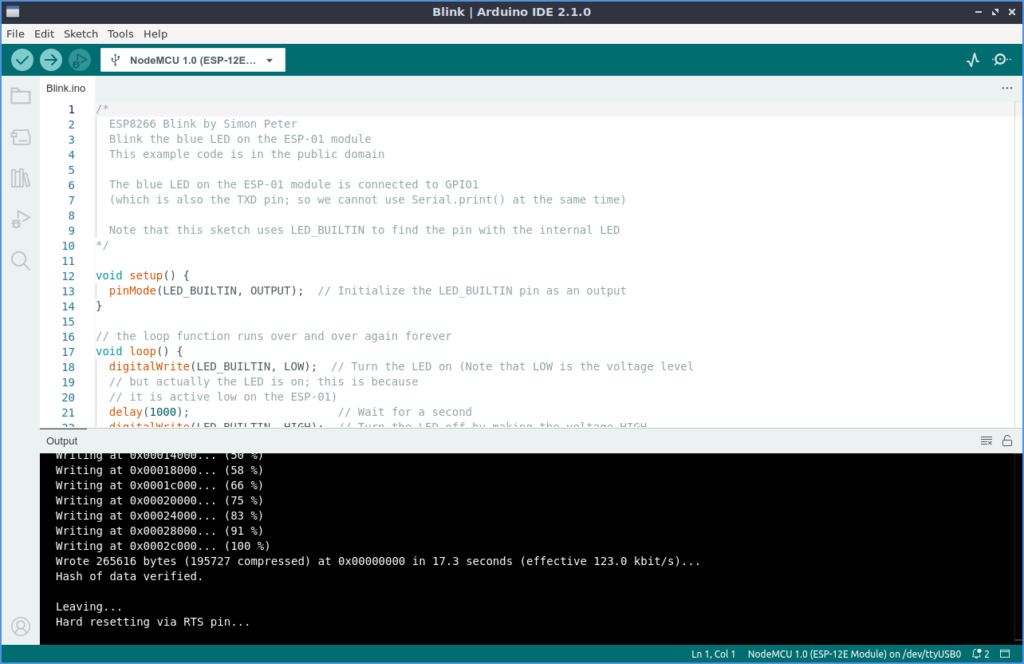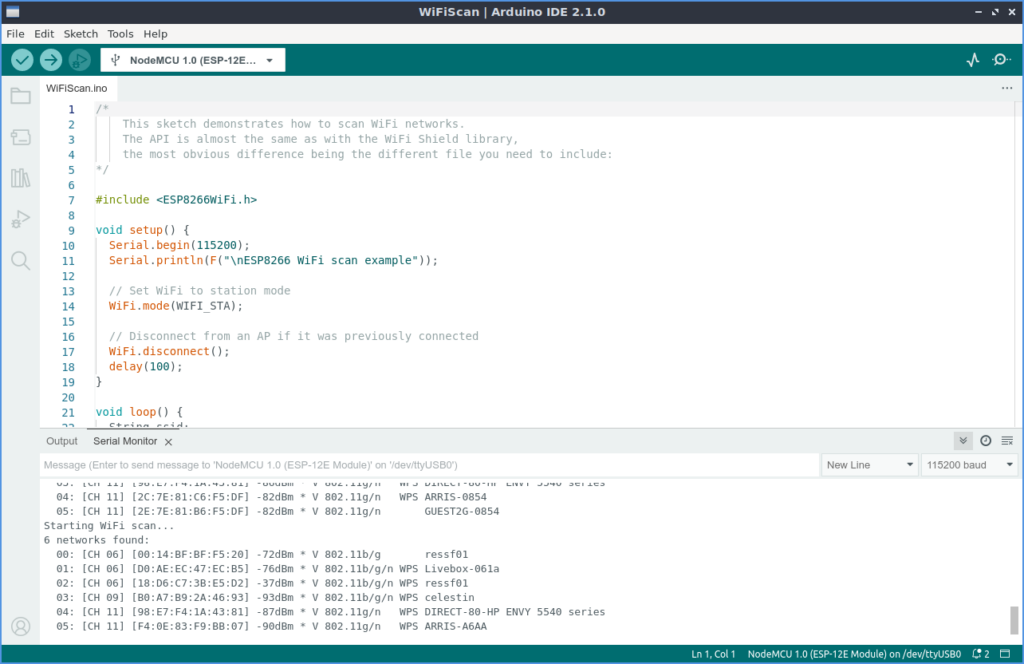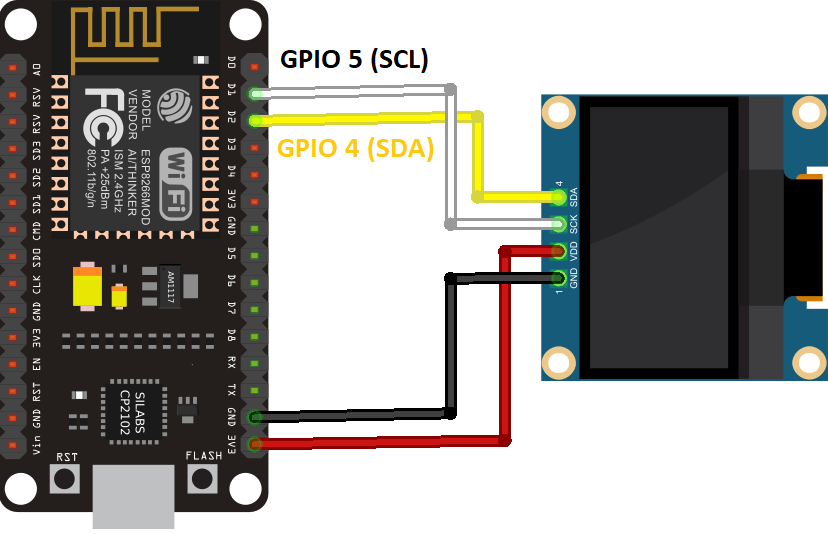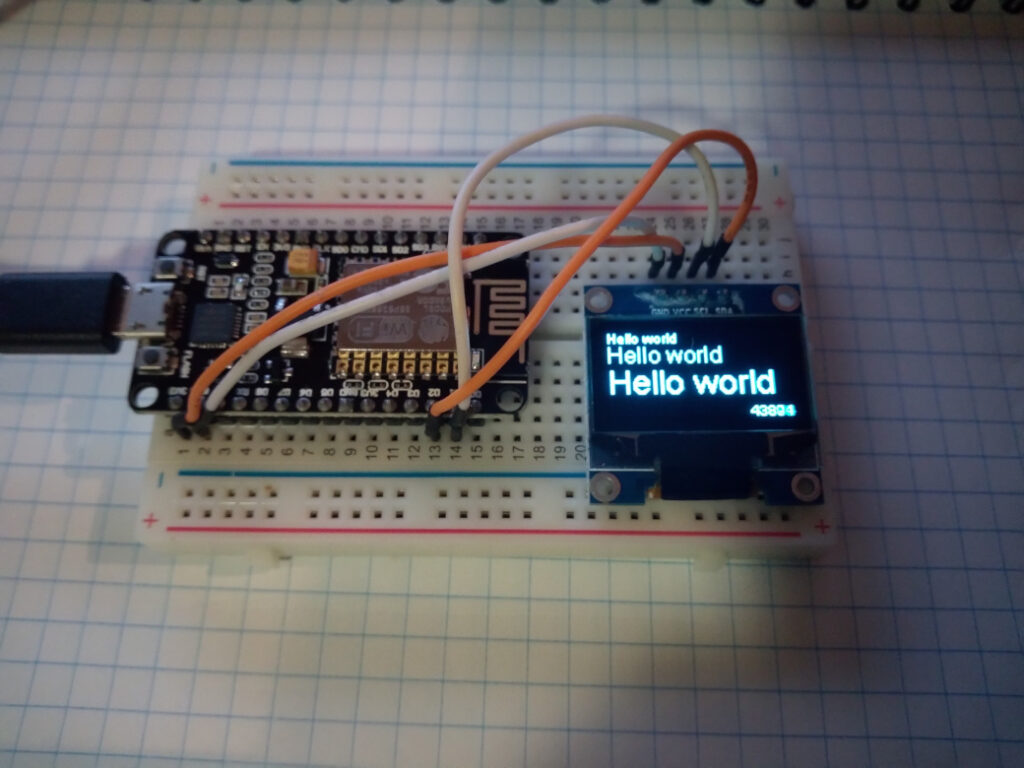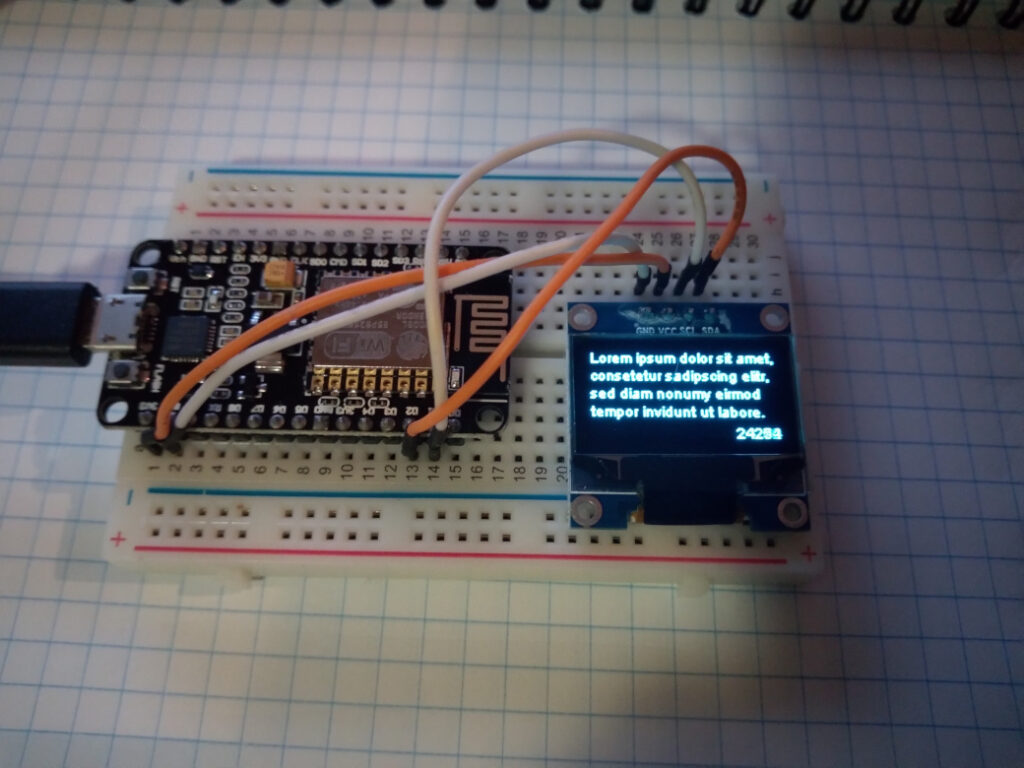Le but de ce projet est de créer un bracelet « connecté » basé sur l’ESP8266 et un petit écran OLED.
Distribution de travail : Lubuntu Ubuntu 22.04.2 LTS
1/ Logiciel.
Arduino IDE : 2.1.0 Linux
2/ Matériels
* Module NodeMCU ESP8266
https://www.gotronic.fr/art-module-nodemcu-esp8266-27744.htm
* Afficheur OLED 0,96 » I2C OLED01
https://www.gotronic.fr/art-afficheur-oled-0-96-i2c-oled01-31506.htm
* Plaque de montage rapide 400 contacts
https://www.gotronic.fr/art-plaque-de-montage-rapide-19403.htm
* Câble micro-usb
* Fils de connexion
3/ Création du répertoire de travail.
util01@station40:~$ mkdir -p ARDUINO
util01@station40:~$ cd ARDUINO/
util01@station40:~/ARDUINO$
4/ Installation de Arduino IDE.
– Télécharger la dernière version de Arduino IDE :
https://www.arduino.cc/en/software
– Copier l’archive zip dans le répertoire ~/ARDUINO
– Décompresser l’archive :
util01@station40:~/ARDUINO$ unzip arduino-ide_2.1.0_Linux_64bit.zip
– Lancer l’éditeur :
util01@station40:~/ARDUINO$ ./arduino-ide
5/ Configuration de Arduino IDE pour la prise en compte de ESP8266.
* Ajout des références de carte électronique ESP8266 :
– [File][Preferences…]
– Additional boards managers URLs : http://arduino.esp8266.com/stable/package_esp8266com_index.json
– [OK]
* Installation de la carte ESP8266 :
– [Tools][Board][Boards manager…]
– BOARD MANAGER : Filter your search : esp8266
– Pour : esp8266 by ESP8266 Community
Version : 3.1.2
[INSTALL]
* Choisir la carte ESP8266 :
– [Tools][Board][esp8266] : NodeMCU 1.0 (ESP-12E Module)
– [Tools][Port] : /dev/ttyUSB0
6/ Test de base.
* Faire clignoter la led du ESP8266 :
– [File][Examples][ESP8266][Blink]
– Compilation du sketch : [Sketch][Verify/Compile]
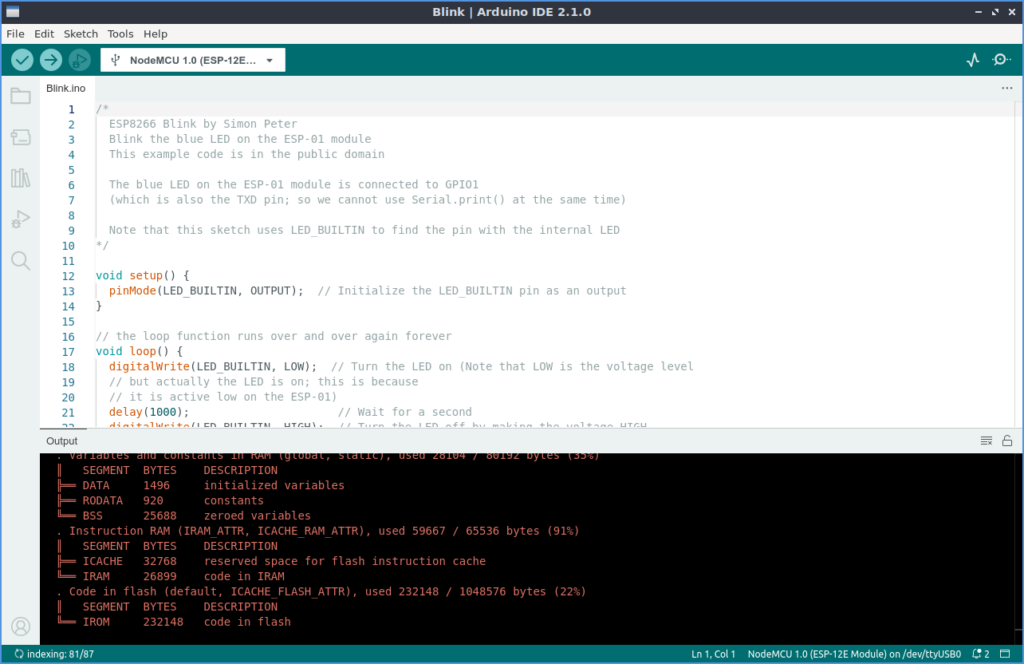
– Transfert du code compilé vers la carte : [Sketch][Upload]
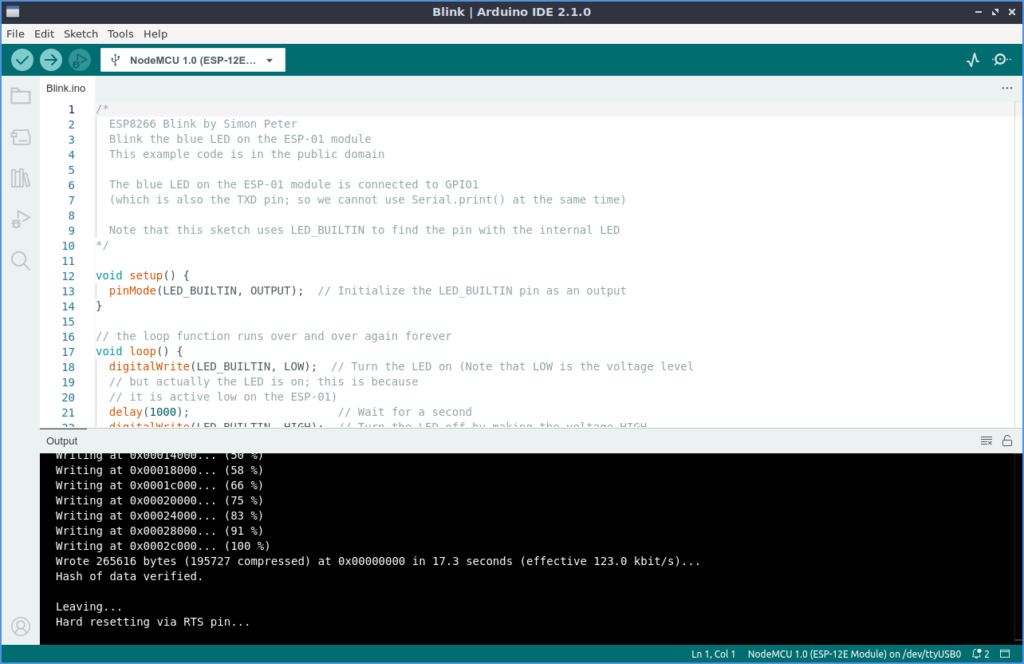
* Scan des réseaux sans-fil :
– [File][Examples][ESP8266Wifi][WifiScan]
– Compilation du sketch : [Sketch][Verify/Compile]
– Transfert du code compilé vers la carte : [Sketch][Upload]
– Ouvrir le moniteur série : [Tools][Serial Monitor]
– Vitesse : 115200 baud
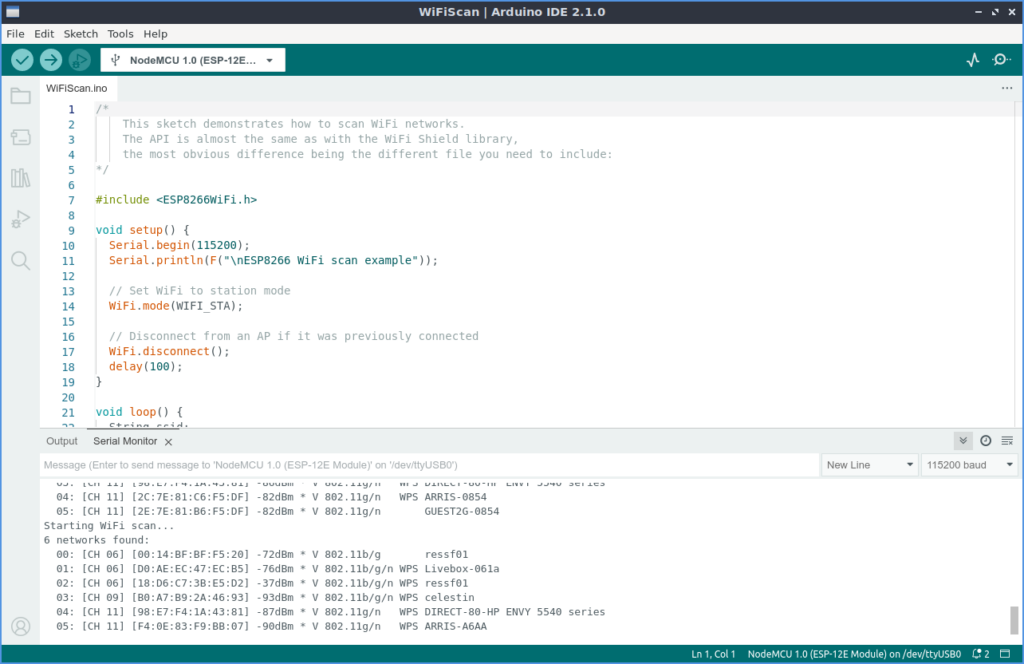
7/ Branchement de l’ESP8266 et de l’affichage OLEd via la plaque de montage rapide.
– Tableau de correspondance des pins :
Pin ESP8266 Pin OLED
3.3V Vin
GND GND
GPIO 5 (D1) SCL
GPIO 4 (D2) SDA
– Branchement :
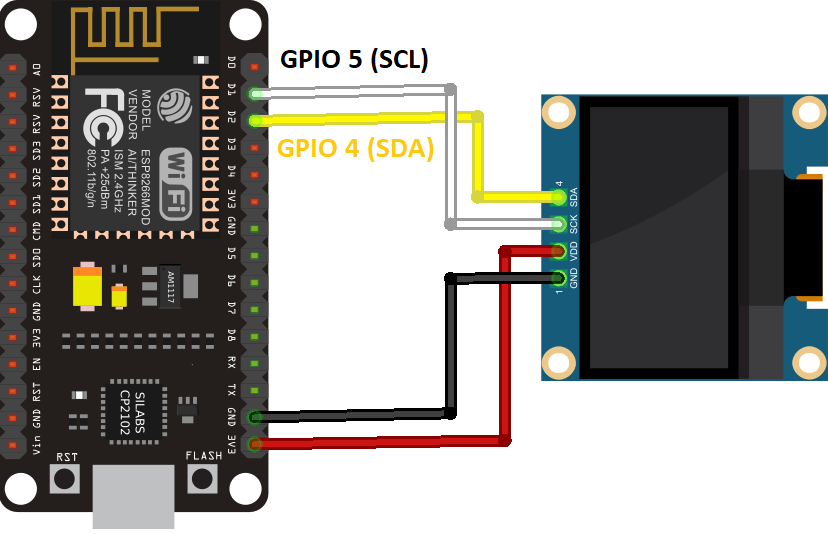
Soit :
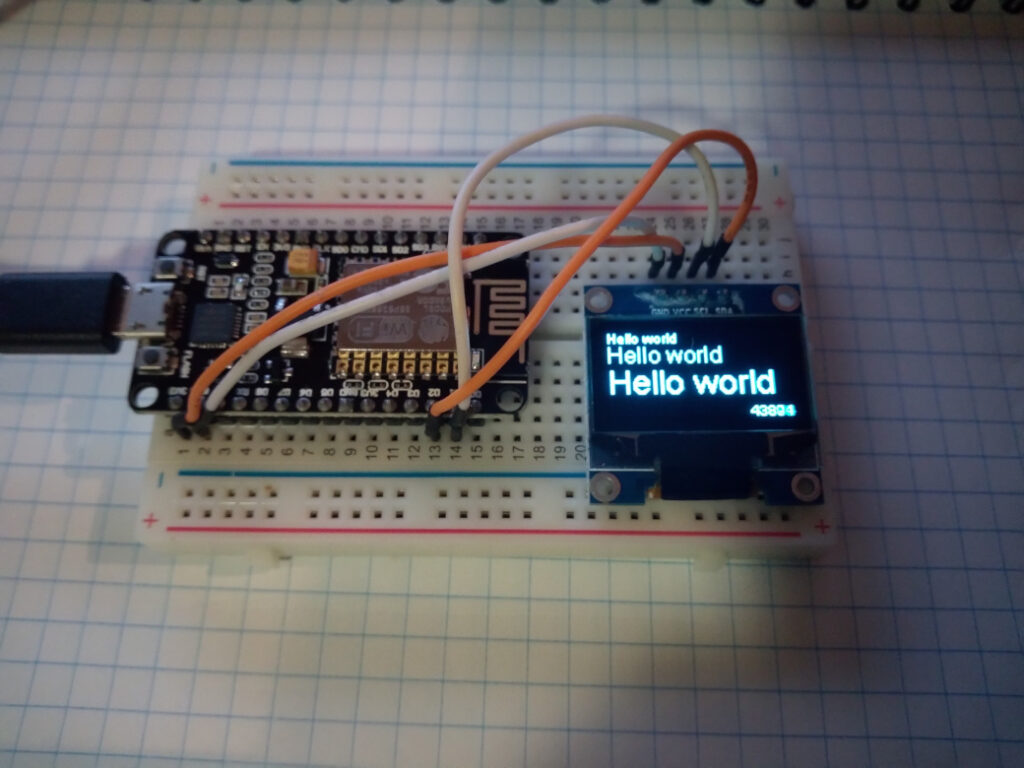
8/ Configuration de Arduino IDE pour la prise en compte de l’affichage OLED 0.96inch de Joy-It.
Lien :
https://electricdiylab.com/esp8266-nodemcu-and-0-96-oled-display/
– [Sketch][Include Library][Manage Libraries…]
– LIBRARY MANAGER : Filter your search… : SSD1306
– Pour : ESP8266 and ESP32 OLED driver for SSD1306 displays
Version : 4.4.0
[INSTALL]
Redémarrer l’Arduino IDE.
9/ Test.
– [Examples][ESP8266 and ESP32 OLED driver for SSD1306 displays][SSD1306SimpleDemo]